在Galaxy S21系列相機中認識生活故事製作者的新層次
無與倫比的Galaxy相機可捕捉每時每刻的瞬間,擁有最精緻的細節,而大型的身臨其境的顯示屏則將永遠改變我們的觀看體驗。 讓我們研究一下Galaxy S21系列的一些突出的旗艦相機功能。
相機概述
S21系列中的相機規格
|
相機 |
S21 Ultra |
S21+ |
S21 |
|---|---|---|---|
|
後置 - 超級廣角 |
12MP(2PD) F2.2 |
12MP F2.2 |
12MP F2.2 |
|
後置 - 廣角 |
108MP(PD) OIS F1.8 |
12MP(2PD) OIS F1.8 |
12MP(2PD) OIS F1.8 |
|
後置 -長焦 1 |
10MP(3x, 2PD) OIS F2.4 |
64MP(3x) OIS F2.0 |
64MP(3x) OIS F2.0 |
|
後置 - 長焦 2 |
10MP(10x, 2PD) OIS F4.9 |
- |
- |
|
前置 - 廣角 |
40MP(PD) F2.2 |
10MP(2PD) F2.2 |
10MP(2PD) F2.2 |
超高解像度
Galaxy S21 Ultra的強大高解像度相機可以通過新型108MP感應器進行先進的Remosaic處理,可為圖像提供更清晰且顏色更逼真的圖像。
通過Galaxy S21系列,您可以捕獲清晰的64MP照片的所有細節,無論是看到的還是看不見的。 此外,快速裁剪功能可以輕鬆,毫不妥協地裁剪高解像度相片,而不會丟失細節。
步驟 1. 啟動 媒體瀏覽器 ,然後選擇一張圖片。
步驟 2. 在要保存的區域上分開兩根手指,然後點擊顯示在左上角的快速裁剪 圖示。 裁剪區域將另存為文件。
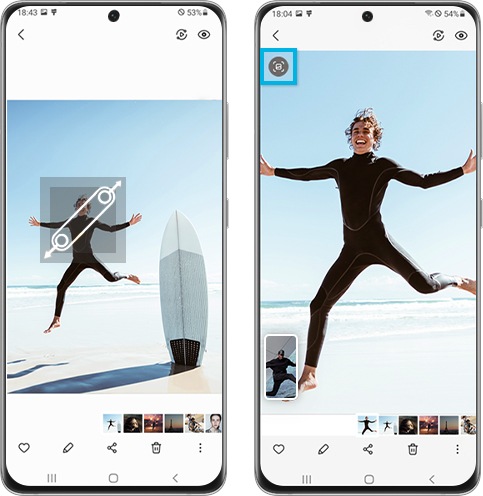
空間縮放
新極遠變焦鏡頭系統比以前的任何變焦都更快,更清晰。 Galaxy S21 Ultra的雙變焦鏡頭通過其超精細的新100倍變焦在指定的變焦範圍(3倍和10倍)下執行鏡頭切換。 變焦鎖定功能幫助控制高倍變焦。
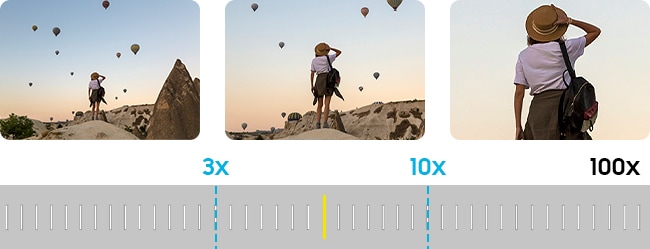
鏡頭在指定的變焦範圍內切換(3倍和10倍,僅Galaxy S21 Ultra)
逼真的人像
通過AI還原和攝影棚般照明,自然自拍現在得到了大大增強。 Galaxy S21系列不僅可以在弱光下恢復模糊的細節,而且還可以清除斑點,同時保持膚色和質感。
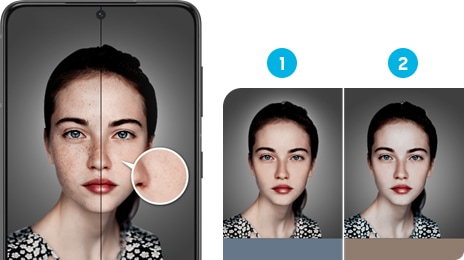
① 自然 ② 明亮
步驟 1. 開啟相機。
步驟 2. 在屏幕上,向上或向下滑動,或點擊切換到前置鏡頭圖示以獲取自拍模式。
步驟 3. 點擊效果(右上) > 點擊臉部以調整自拍照的相機設置。
步驟 1.開啟相機 > 設定。
步驟 2.點擊自拍色調,將自然或明亮色調設置為默認色調。
極黑亮攝
在Galaxy S21系列中,AI弱光拍攝可以照亮夜晚,並在極弱光條件下(例如夜晚的海灘或沒有燈光的公園)通過自動多幀處理將其捕捉為鮮豔的色彩。 先進的“夜間”模式還支持AI ISP改善細節並降低噪點。

① 夜間模式開啟 ② 夜間模式關閉
步驟 1. 啟相機。
步驟 2. 在拍攝模式列表上,點擊更多 > 夜間模式。
如果將屏幕右下方顯示的時間設置為最大,則可能會獲得更清晰的圖像。
步驟 3. 點擊拍攝按鈕並保持裝置穩定,直到拍攝完成。
導演的視角
您可以像Galaxy S21 Series的專業版一樣選擇角度並控制拍攝。 特別是對Vlogger來說,好消息是雙重錄製可以為觀眾提供有趣的影片內容觀點。
步驟 1.開啟相機。
步驟 2. 在拍攝模式列表中,點擊更多 > 導演視角。
步驟 3. 從即時縮圖中選擇所需的視角。
步驟 4. 如果要更改屏幕模式,請點擊更改屏幕模式圖示,然後選擇所需的屏幕模式。
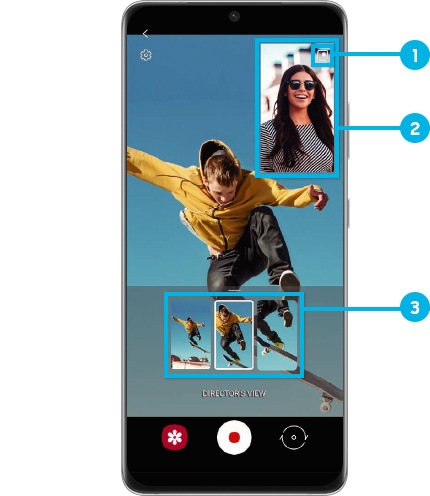
① 更改屏幕模式 ② 前置鏡頭視角 ③ 相機縮圖
步驟 5. 點擊錄製按鈕以錄製影片。
您可以在錄製時通過點擊縮圖來更改相機。 如果縮圖被隱藏,請點擊顯示 按鈕以顯示它。
步驟 6. 點擊停止按鈕以停止錄製影片。
了解更多Samsung支援有關導演視角,請到「在Galaxy S21系列上使用導演視角控制拍攝」。
一攝多拍
一次拍攝更多相片和影片。 您可以使用高級AI捕捉有意義的時刻。 AI最多可以捕捉到14種不同的相片和影片(最多10張相片和4段影片)。 AI Best Moment在照片的多個輸出中選擇最佳時刻,而Highlight Video和Dynamic slow-mo支持最好的方式來製作值得分享的新影片。
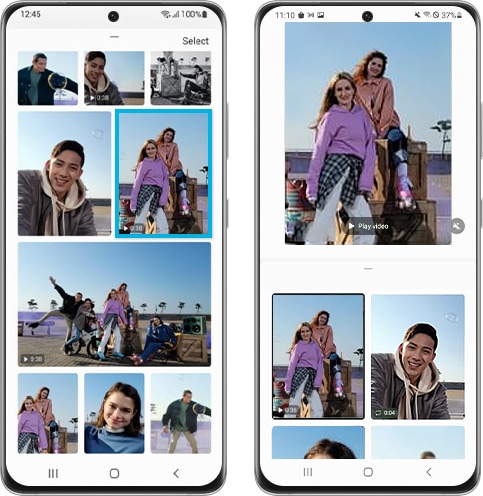
步驟 1. 開啟相機。
步驟 2. 在拍攝模式列表中,點擊一攝多拍。
步驟 3. 點擊拍攝按鈕 ,然後移動相機以捕獲所需的場景。
步驟 4. 完成後,點擊預覽縮圖。
要查看其他結果,請向上拖動水平線圖標。 要單獨保存結果,請點擊 選擇,剔選所需的項目,然後點擊箭咀按鈕。
專業級影片
電影級8K影片可提供隨時隨地最優質的影片。 自然運動模糊在影片上表現出電影般的美感。
每一刻都可以拍攝為33MP高解像度相片。 另外,所錄製的影片像專業人士錄製並進行混音一樣。 專業影片現在提供了多種選項,可以同時錄製內置麥克風和藍牙麥克風的聲音。
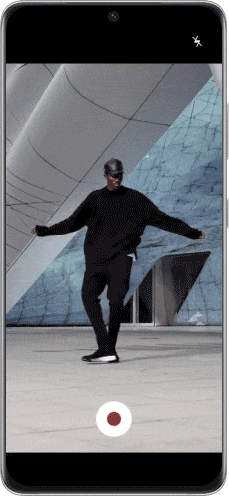
步驟 1. 開啟 相機。
步驟 2. 在拍攝模式列表中,點擊更多 > 專業或專業影片。
步驟 3.選擇選項並自定義設置,然後點擊拍攝按鈕拍攝照片或點擊錄製按鈕錄製影片。
您可以錄製最高8K的高解像度專業影片。
備注:
- 預覽畫面和可用選項可能會因拍攝模式和所使用的相機而異。
- 根據拍攝模式,某些功能可能不可用。
- 當您以高解像度或高變焦度拍攝相片或錄影時,如果被攝對象很近,對焦可能會不清楚。 從適當的距離拍攝相片或錄影。
- 您裝置的相機配有廣角鏡。 廣角相片或影片中可能會出現輕微失真,並不表示裝置性能問題。
- 裝置屏幕截圖和菜單可能會因裝置型號和軟件版本而異。
感謝您提供意見讓我們了解您的需要
請回答所有問題。



